
Configuració de les opcions de gestió d'ID de departament
Podeu organitzar i gestionar els usuaris en grups segons l'ID de departament. Seguiu el procediment que s'indica a continuació per configurar la gestió de l'ID de departaments i permetre que l'equip compti el nombre de pàgines utilitzades per imprimir.
 |
Assegureu-vos que s'hagin definit ID de departament per als usuaris desats a l'equip. Desament d'informació d'usuaris al dispositiu local La gestió de l'ID de departaments només és vàlida per als usuaris que estan desats al dispositiu local. Si inicieu la sessió com a usuari amb privilegis d'administrador, se us assignarà automàticament un ID i un PIN d'administrador del sistema, que es gestionaran com a ID de departament. |
 |
Per obtenir més informació sobre el nombre de l'ID de departament que es poden desar, vegeu Funcions de gestió. |
1
Premeu  (Configuració).
(Configuració).
 (Configuració).
(Configuració).2
Premeu <Opcions de gestió>  <Gestió d'usuaris>
<Gestió d'usuaris>  <Gestió d'ID de departaments>.
<Gestió d'ID de departaments>.
 <Gestió d'usuaris>
<Gestió d'usuaris>  <Gestió d'ID de departaments>.
<Gestió d'ID de departaments>.3
Premeu <On>.
S'activa la gestió de l'ID de departaments.
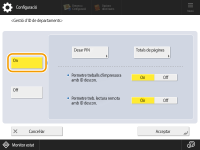
Per desactivar la gestió d'ID de departaments, premeu <Off>.
 Desament d'ID i PIN de departament
Desament d'ID i PIN de departament
1 | Premeu <Desar PIN>. |
2 | Premeu <Desar>.  Per editar opcions d'ID de departament Seleccioneu l'ID de departament que vulgueu editar i premeu <Editar> per visualitzar la pantalla Editar. Per eliminar opcions d'ID de departament Seleccioneu l'ID de departament que vulgueu eliminar i premeu <Eliminar>  <Sí>. <Sí>. |
3 | Introduïu l'ID i el PIN de departament i premeu <Bé>. 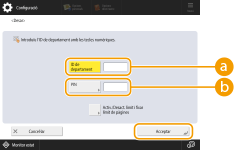  <ID de departament> <ID de departament>Introduïu un número de 7 dígits o menys per a l'ID de departament.  <PIN> <PIN>Introduïu un número de 7 dígits o menys per al PIN i premeu <Confirmar>. Torneu a introduir el PIN i premeu <Bé> per confirmar-lo. Si no voleu establir un PIN, deixeu aquest element en blanc.  No podeu desar un ID ni un PIN de departament que només contingui zeros, com ara "00" o "0000000". Encara que introduïu menys de set dígits, s'afegeixen zeros a l'inici del número i s'estableix un número de set dígits. Podeu prémer <Activ./Desact. límit i fixar límit de pàgines> per establir el nombre total de pàgines que es permet utilitzar al departament per llegir. També podeu fer que la introducció de set dígits sigui un requisit per a l'ID i el PIN de departament. Per obtenir-ne més informació, poseu-vos en contacte amb el distribuïdor o el servei tècnic. L'equip deixa d'imprimir si s'assoleix un dels límits de pàgines (color o blanc i negre) mentre s'imprimeix un document que contingui àrees tant en color com en blanc i negre. |
4 | Premeu <Bé>. |
4
Premeu <Bé>.
 |
Per comprovar els nombres de pàginesSi voleu comprovar el nombre total de pàgines utilitzades per cada ID de departament per a impressions, premeu <Totals de pàgines> a la pantalla que es mostra al pas 3. Els recomptes de pàgines no inclouen pàgines en blanc ni impressions de mostra utilitzades per comprovar elements com ara l'ajust de gradació. Iniciar sessió amb un ID de departament i un PINEn registrar un usuari amb el mateix nom com a ID de departament, les operacions d'inici de sessió es poden dur a terme amb un ID de departament i un PIN registrats. Desament d'informació d'usuaris al dispositiu local La pantalla d'inici de sessió es pot mostrar quan s'inicia una operació o després de seleccionar una funció. Especificació de quan s'ha de mostrar la pantalla d'inici de sessió Canvi del servei d'inici de sessióL'equip fa servir l'autenticació d'usuaris (gestió d'autenticació personal) com a servei d'inici de sessió. No obstant això, podeu canviar el servei d'inici de sessió a "Autenticació d'ID de departament" mitjançant SMS. Canvi dels serveis d'inici de sessió |